|
FORMATO COLONNE
Per chi avesse necessità di personalizzare le colonne, esiste
il comando FORMATO – COLONNE, figura 01 (si deve allargare la lista
di comandi).

FIG. 01
Si apre la finestra di dialogo visualizzata nella figura 02.
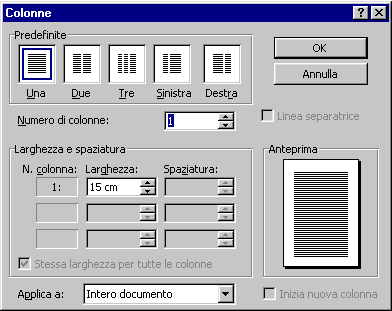
FIG. 02
In alto, nella finestra di dialogo, si trovano alcuni esempi predefiniti
di colonne, è sufficiente farci un clic sopra e controllare il
risultato sull’anteprima, in basso a destra.
Subito sotto è possibile scegliere il Numero di colonne.
Il pulsante COLONNE permette di arrivare al massimo a quattro, mentre
in questa finestra si può arrivare ad un massimo di 12. Per scegliere
il numero si deve cliccare sulle frecce, verso l’alto aumenta, verso
il basso diminuisce.
Se ci sono più colonne, si attiva il comando Linea separatrice,
che serve per mettere una linea verticale che divide le colonne. La
figura 03 visualizza un esempio di testo in colonna con linea separatrice
(evidenziata in rosso).
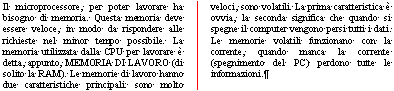
FIG. 03
La sezione Larghezza e spaziatura si utilizza per definire la
dimensione in cm delle colonne (larghezza) e della distanza tra le colonne
(spaziatura). Un’unica riga è disponibile per modificare le dimensioni,
in quanto tutte le colonne hanno la stessa larghezza. Aumentando la
larghezza, diminuisce la spaziatura e viceversa, in quanto la larghezza
del foglio rimane invariata.
Di solito, le colonne hanno tutte la stessa dimensione, solo in alcuni
casi si desidera che ogni colonna abbia una larghezza diversa. Per impostare
una larghezza diversa in ogni colonna, si deve disattivare la casella
di controllo Stessa larghezza per tutte le colonne, in basso
nella finestra. Quando questa casella è disattiva, nella sezione
Larghezza e spaziatura, si attivano una riga per ogni colonna
scelta, in modo da permettere la modifica manuale delle dimensioni di
ogni colonna e della spaziatura tra le colonne. Si deve tenere presente,
anche in questo caso, che, essendo fissa la dimensione del foglio, aumentando
da una parte, il programma deve diminuire le dimensioni nel resto delle
colonne o spaziature.
La finestra di dialogo FORMATO – COLONNE è poco utilizzata, perché
il pulsante è molto più comodo e veloce, di solito è
utilizzata per avere più di 4 colonne, le altre opzioni sono
molto rare.
|